8024402f错误代码解决方法图文详解!Windows更新出现8024402F错误的原因
1、 如果你的windows 代码8024402f 错误,原因很有可能是更新日志和缓冲出了问题
2、 我们先进入windows 控制面板->管理工具->服务
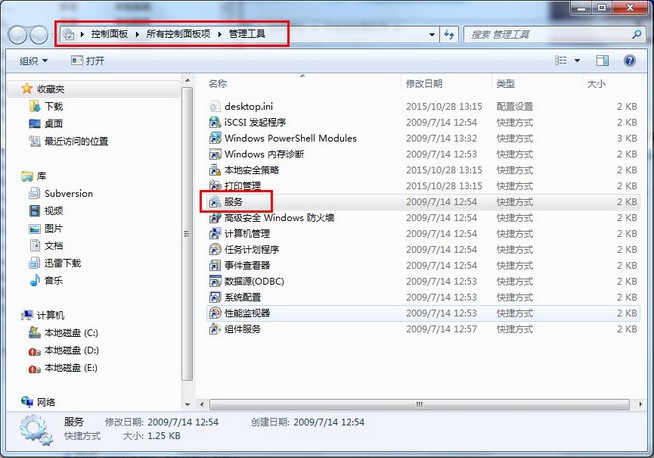
3、 然后,找到windows update 服务,先把服务停掉
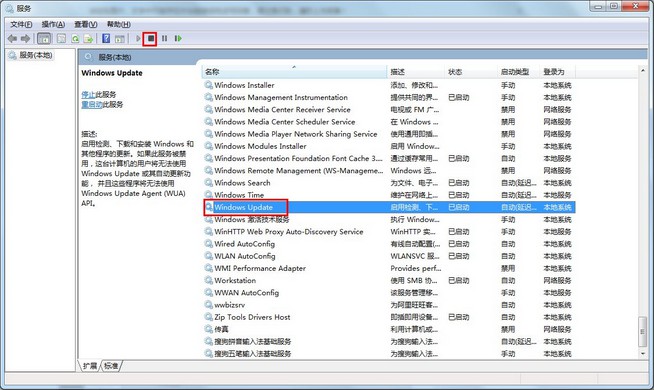
4、 随后,进入C:WindowsSoftwareDistribution 目录,将此目录下的 DataStore 和 Download 文件夹里的文件全部删除掉。需要注意的是:DataStore里存放的是log文件,即更新windows补丁包的一些log; Download里存放的是要更新的补定包文件
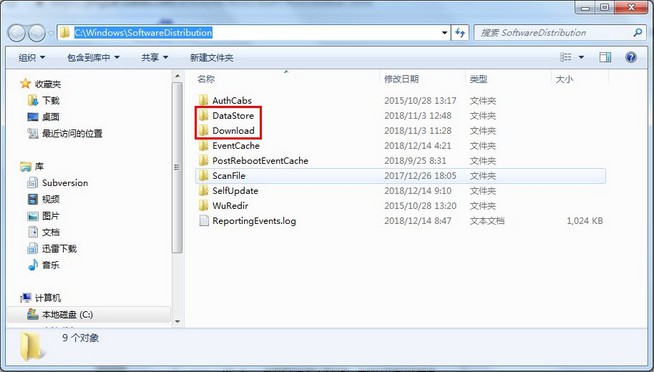
5、 然后,我们重新启动windows update 服务
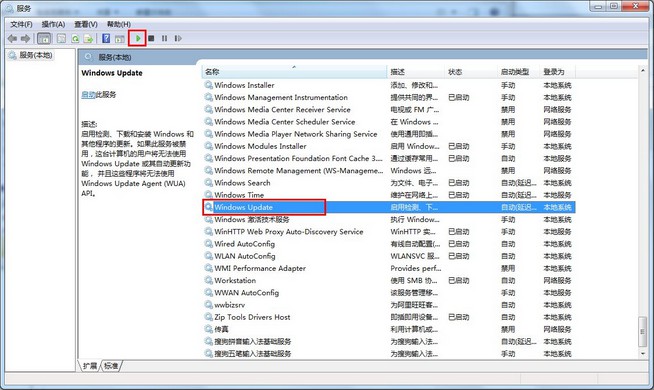
6、 再次进入windows 系统 执行 windows update 点击 来自windows 系统更新的操作即可。注意:第一次更新时可能还会报,不用理会,再次执行下
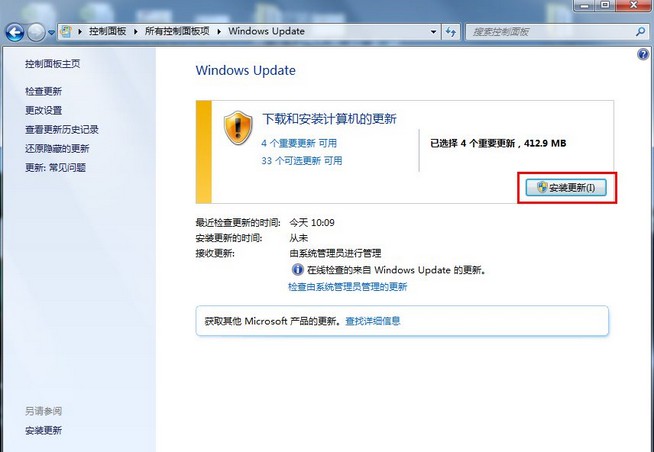
7、 这种解决方法较为通用方法,遇到windows更新报错的都可以试下。比如常见的错误代码: 0x80073712、0x800705B4、0x80004005、0x8024402F、0x80070002、0x80070643、0x80070003、0x8024200B、0x80070422、0x80070020。
方法二:
1、 如果你通过Windows Update自动更新安装新补丁的时候,遇到提示错误代码8024402F,Windows Update未知错误,可以尝试对可能损坏的更新服务文件进行修复
2、 同时按住Win+X键,在列表中点击“命令提示符(管理员)”,在命令提示符中输入:sfc /scannow,按回车键,等待修复完成
3、 如果修复系统时出现“Windows 资源保护找到了损坏的文件但是无法修复……”等信息,如图所示,请尝试下列操作
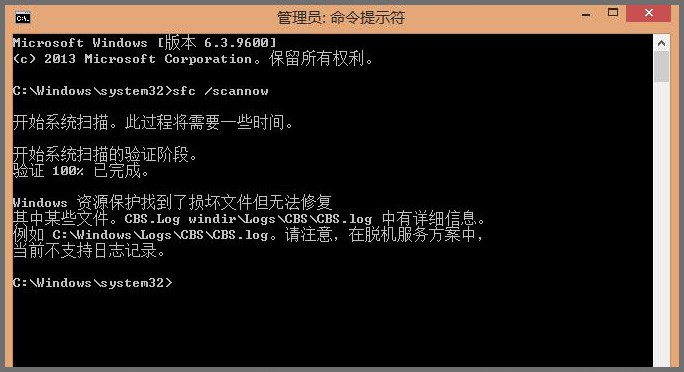
4、 在联网状态下,按Windows+X+A,在命令提示符中输入:DISM.exe /Online /Cleanup-image /Scanhealth,按回车键,等待扫描系统文件并与官方系统文件对比,扫描计算机中的不一致情况,确保系统完整性和文件一致性
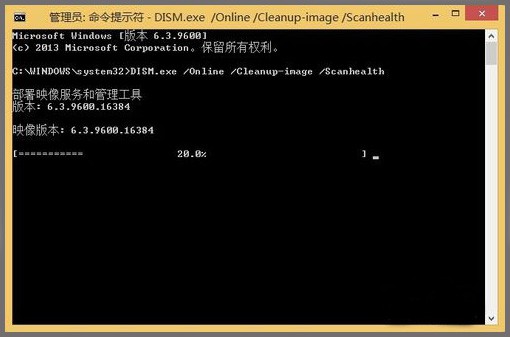
5、 然后,你再输入:DISM.exe /Online /Cleanup-image /Restorehealth,按回车键,等待把不同的系统文件还原成官方系统源文件
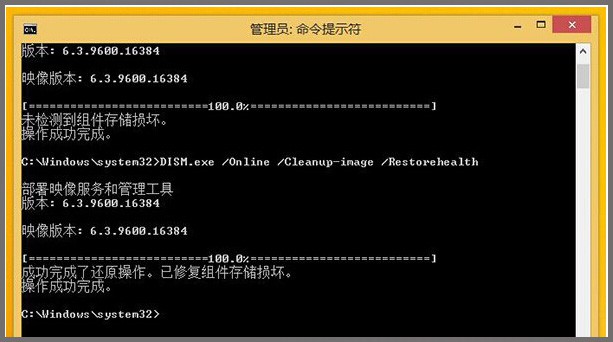
6、 俢复完成后重启电脑,重新打开Windows Update自动更新,点击"检查更新"即可发现问题已经解决
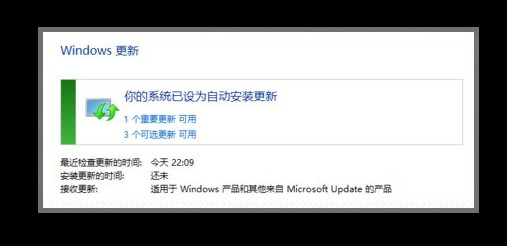
方法三:
1、 在更新Windows Update 之前,关闭所有具有后台监控功能的第三方防火墙等防病毒程序,检查 Internet 网络连接是否通畅,关闭 Windows Update,然后重新启动计算机
2、 如果还是不行,可以尝试命令修复:点击“开始——所有程序——附件——系统工具”
3、 然后用鼠标右键单击“命令提示符”,在弹出的右键菜单中选择“以管理员身份运行”,在命令提示符中执行:SFC /SCANNOW命令来协助检测并修复所有受到损坏或丢失的系统文件

4、 接着,重新注册部分系统文件。比如注册CRYPTDLG.DLL系统文件为例给大家介绍具体操作:键入REGSVR32 C:\Windows\system32\CRYPTDLG.DLL命令后按回车键执行
5、 随后,使用同样的方法依次注册系统文件:DSSENH.DLL、GPKCSP.DLL、INITPKI.DLL、MSSIP32.DLL、RSAENH.DLL、SCCBASE.DLL、SLBCSP.DLL、SOFTPUB.DLL、WINTRUST.DLL
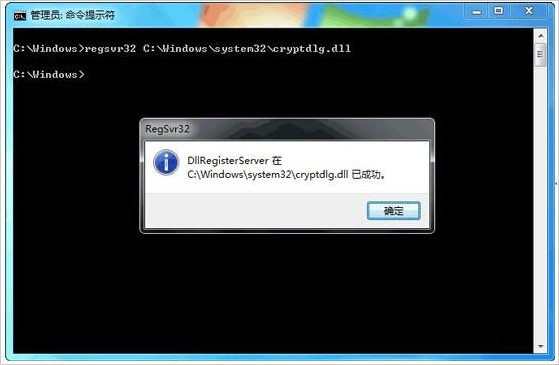
6、 你只需将命令 REGSVR32 C:\Windows\system32\CRYPTDLG.DLL 中的 CRYPTDLG.DLL 部分依次替换为上述各模块文件即可
7、 对上述系统文件重新注册后,重新启动计算机,以使 Windows 重新加载经过修复的系统服务 Cryptographic Services后,再次尝试连接 Windows Update即可
以上就是Windows更新出现8024402f错误代码的原因和解决方法!如果你在更新Windows系统的时候,也出现了同样的8024402f错误代码,可以参考以上的3个方法来解决Windows更新问题!